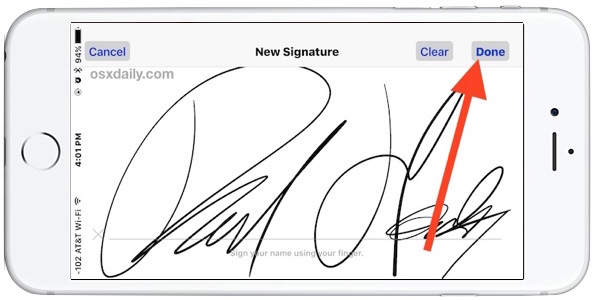
¿Alguna vez le han enviado un contrato, acuerdo o formulario de servicio por correo electrónico a su iPhone o iPad que necesita firmar rápidamente? Perfecto, porque ahora puede firmar y devolver digitalmente un documento directamente desde la aplicación Mail de iOS. La función de firma de correo le permite firmar rápidamente un documento adjunto a un correo electrónico y enviarlo de vuelta sin tener que salir de la aplicación de correo, todo el proceso de firma y devolución es muy rápido y fácil gracias al conjunto de funciones de marcado.
La función de marcado requiere una versión moderna de iOS, lo que significa que necesitará iOS 9.0 o una versión posterior instalada en el iPhone, iPad o iPod touch. El resto es fácil y se maneja en el cliente de correo electrónico, así que si quiere probarlo usted mismo, simplemente envíese por correo electrónico un archivo PDF, una imagen u otro documento que pueda ser firmado – para propósitos de prueba no necesita ser un contrato oficial ni nada de eso, ya que la función de Marcado funciona con casi todos los archivos adjuntos de correo. Y sí, esto funciona no sólo con los archivos adjuntos que se le envían, sino también con los archivos adjuntos que desea enviar. Sigue leyendo para aprender a usar esta gran función.
Cómo firmar y devolver digitalmente documentos en Mail para iOS
Suponiendo que tiene un documento adjunto para firmar un correo electrónico en el dispositivo iOS, esto es lo que debe hacer para firmarlo digitalmente y enviarlo rápidamente:
- Abra el correo electrónico que contiene el documento a firmar, puntee en el archivo adjunto como de costumbre para obtener una vista previa dentro de la aplicación Mail (el documento puede ser PDF o de otro modo) y luego puntee en el icono de la caja de herramientas
- Pulse sobre el botón Firma en la esquina inferior derecha de la vista previa de marcado
- Utilice un dedo en la pantalla táctil para firmar el documento como de costumbre y luego pulse sobre «Listo»
- Coloque la firma digital en la ubicación adecuada del documento que desea firmar, puede cambiar el tamaño de la firma si es necesario utilizando los botones azules para aumentar o reducir la firma y, a continuación, puntee en «Listo» cuando termine para volver a insertar el documento firmado en el mismo correo electrónico como respuesta
- Escriba la respuesta de correo electrónico según corresponda y pulse el botón «Enviar» para enviar el documento recién firmado de vuelta al remitente original
.
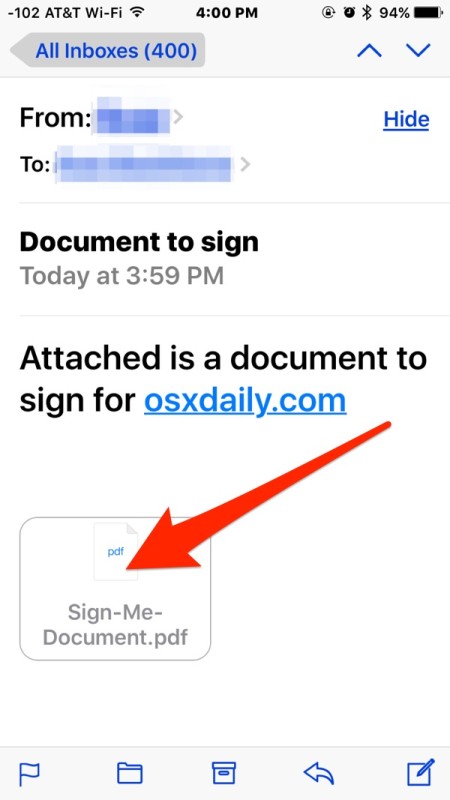
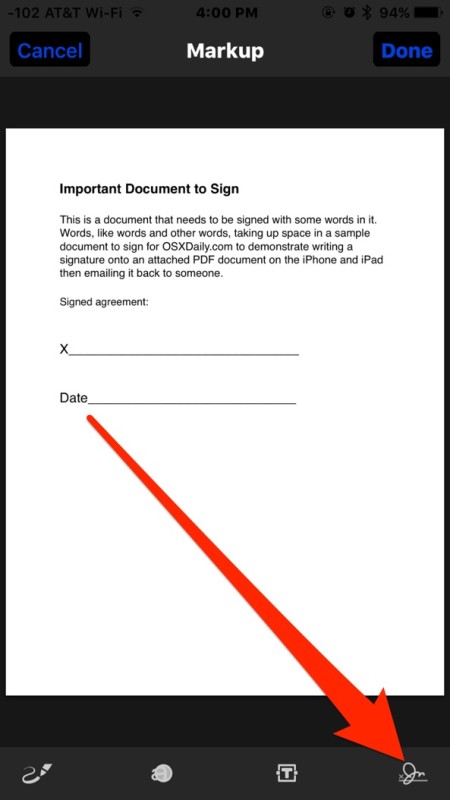
.
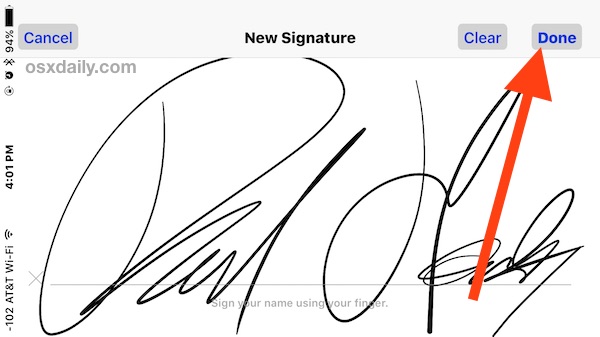
.
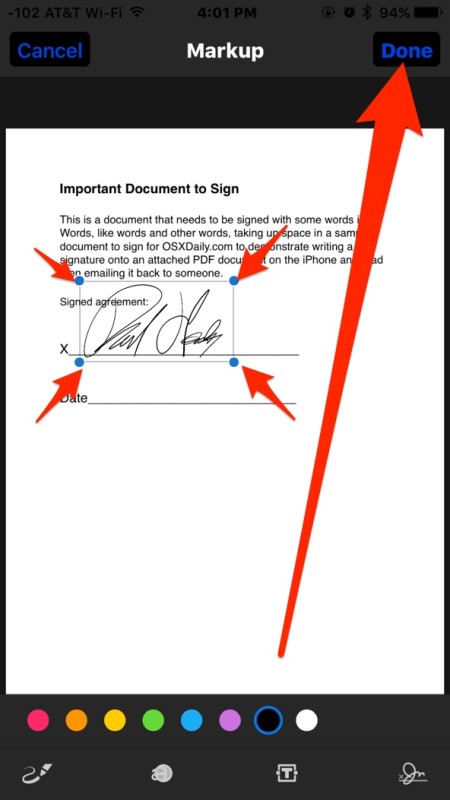
.
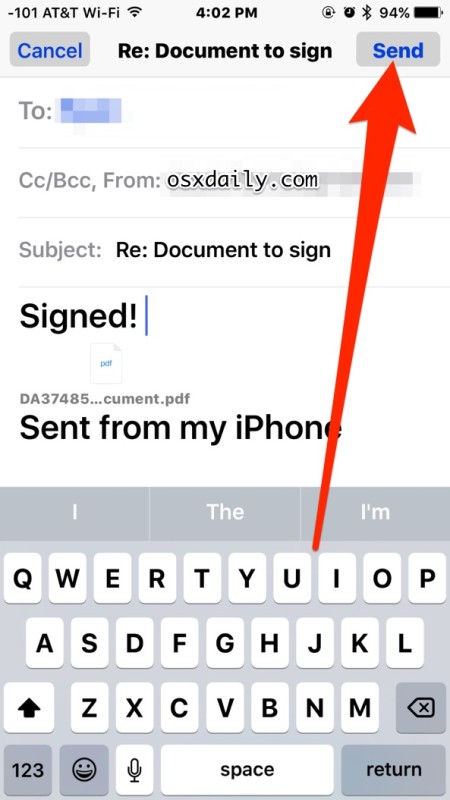
¿Es eso fácil o qué? No hay necesidad de imprimir nada, no hay necesidad de escanear nada, y no hay necesidad de usar la función firma en el Mac tampoco, todo el proceso puede ser manejado en iOS. El documento puede ser firmado y devuelto en pocos segundos.
Esto es innegablemente útil para los usuarios de iOS de todo tipo, pero especialmente para aquellos que están fuera de casa con su iPhone con frecuencia y reciben un acuerdo para firmar y devolver. Ya sea un contrato de trabajo, un formulario de seguro médico, una orden de facturación, una hipoteca, una escritura, un contrato de arrendamiento, un acuerdo de no divulgación, usted lo nombra y puede firmarlo rápidamente desde iOS y devolverlo más rápido que nunca.
Y sí, en caso de que te lo estés preguntando, también puedes adjuntar un documento a un correo electrónico nuevo, firmarlo y enviarlo también, para que no tengas que firmar y devolver los documentos adjuntos a los correos electrónicos existentes. Esto significa que si tiene un documento PDF archivo guardado en iCloud puede adjuntarlo y firmarlo usando la misma función de marcado.
Por supuesto, si no tienes las últimas versiones de iOS, puedes confiar en que el Mac usará una función muy similar y firmará digitalmente los documentos usando el Mac Trackpad en OS X. El enfoque de Mac es igual de efectivo, y las versiones anteriores de la aplicación Mac Preview incluso admiten escanear una firma con la cámara Mac , lo que significa que, independientemente de la era de hardware de Apple que estés usando, deberías encontrar una solución para firmar documentos electrónicamente y luego devolverlos rápidamente, sin tener que usar nunca una impresora, un fax o un escáner.
¿Conoces otros trucos para firmar documentos en el iPhone, iPad o iPod touch? Compártelas con nosotros en los comentarios!
